自Win10更新以来,回收站图标似乎是大家讨论不停的话题,在改进的过程中,回收站图标设计被网友们吐槽的“一塌糊涂”。虽然回收站仅仅用来存放我们删除的文件及文件夹,但微软似乎对其非常重视,因为我们每次安装完新系统,桌面上只有一个醒目的回收站图标,只是微软没有设计出大家满意的图标。
现在有部分用户已经不再去纠结回收站的图标设计,但他们希望可以将该图标固定在任务栏中,这样一来删除将会变成一件非常容易的事情,直接使用鼠标拖动而无需回到桌面即可完成,也省去了按“Delete”键再敲回车确认的麻烦了。
现在看来这一要求很有可能会被微软采纳,因为目前这一建议已经得到了1.4万投票支持。在微软采纳该建议之前,我们可以使用“MiniBin”这款软件来过渡一下,这是一个迷你回收站,该软件非常小巧,只有102KB大小。
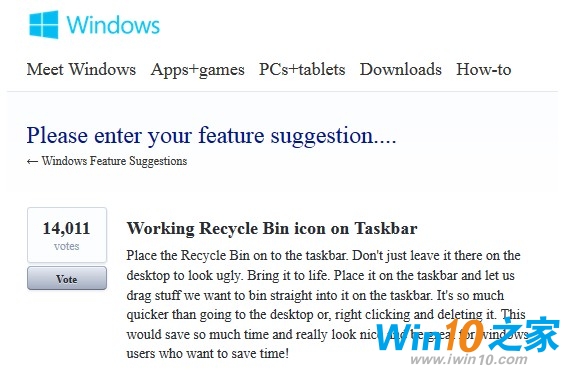
安装该软件之后,在我们的任务栏托盘就会出现这个迷你回收站图标,将鼠标指针悬浮在其上方便会显示回收站容量,右键点击可以清空或者打开回收站操作。有趣的是它为我们提供了回收站容量显示图标,类似于电池图标,非常形象。另外通过双击可以选择清空或者打开回收站,还可以查看系统状态(确认删除/音效/删除过程),使用起来还是蛮方便的。
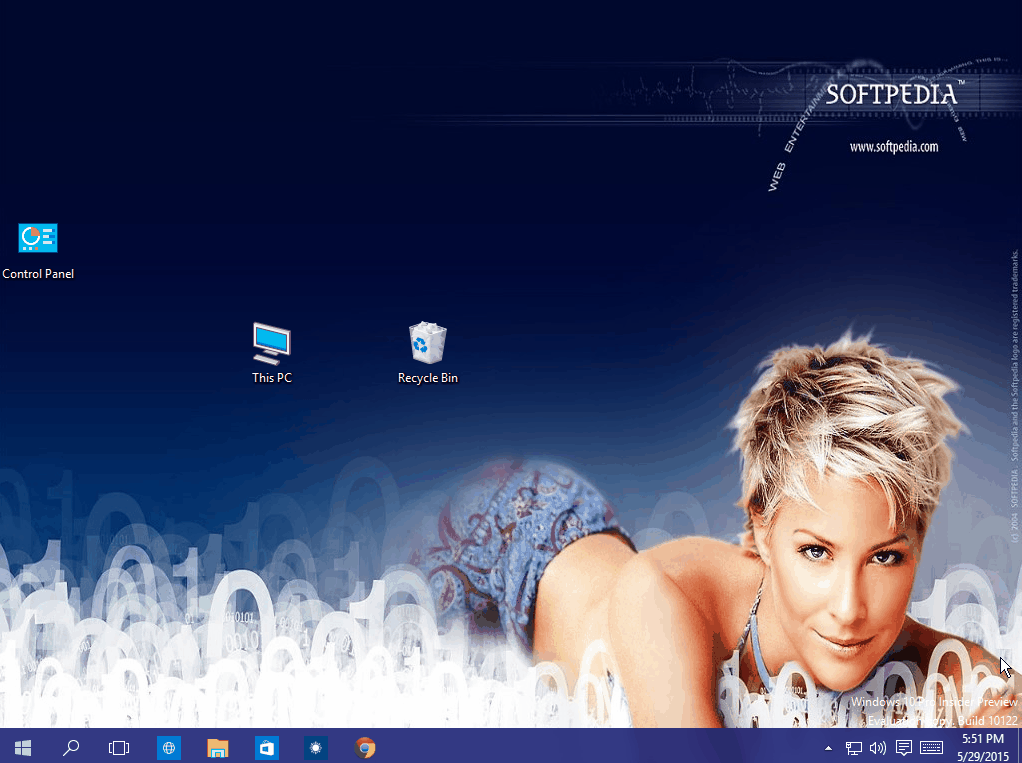
【将“回收站”放入Windows任务栏托盘如何?】相关文章:
★ win10系统升级不了提示网卡不支持Windows10怎么办?
★ 如何在win10系统中删除Windows.old文件夹?
